Hur man återställer raderade bilder från iCloud (3 lösningar)
iPhones inkluderar kvalitetskameror som kan lagra och visa alla bilder du tar. De är otroligt bekväma och lätta att ta för givet – tills det är för sent. Vad händer när du av misstag raderar värdefulla bilder från din telefon?
Lyckligtvis, om du inser ditt misstag ganska snabbt – inom en månad eller så – kan du ofta få tillbaka dem. Längst ned på skärmen Album hittar du din Nyligen raderad foton. Visa bilden du vill få tillbaka och tryck på Recover knapp. Lätt!
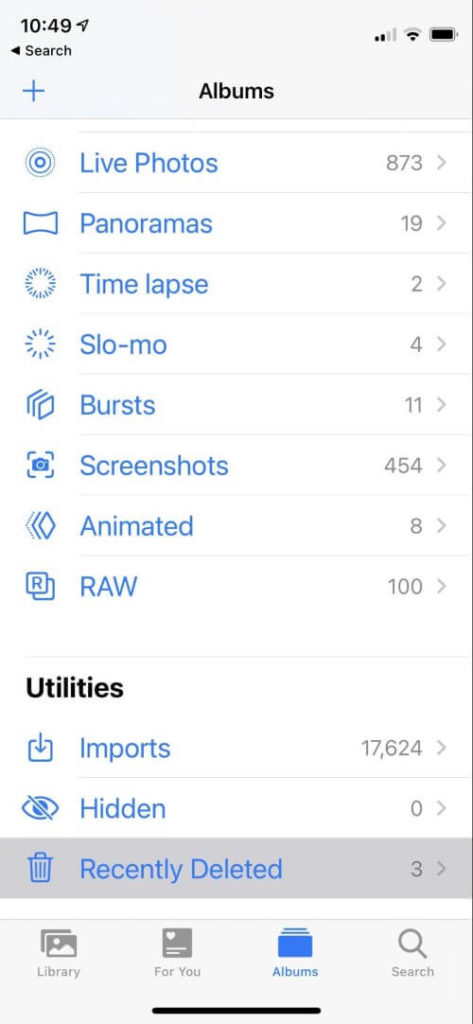

Men efter cirka 40 dagar raderas dessa bilder permanent – och även om det finns sätt att återställa raderade bilder direkt från din iPhone, är de inte garanterade och ofta dyra.
Kan du vända dig till iCloud istället? Det är osannolikt men möjligt.

Det är faktiskt en svår fråga att svara på: förhållandet mellan iCloud och dina bilder är komplicerat. Om du inte har markerat en ruta någonstans i dina fotoinställningar, kanske du inte har några bilder i iCloud.
Vi tar lite tid i den här artikeln för att tydligt förklara situationen och låta dig veta hur du kan återställa dina bilder från iCloud när det är möjligt att göra det.
INNEHÅLLSFÖRTECKNING
1. Inte användbart: Din fotoström kan lagras i iCloud
Din Photo Stream skickar alla bilder du har tagit under den senaste månaden till iCloud. Du kan slå på och av den från avsnittet Foton i appen Inställningar på din iPhone.
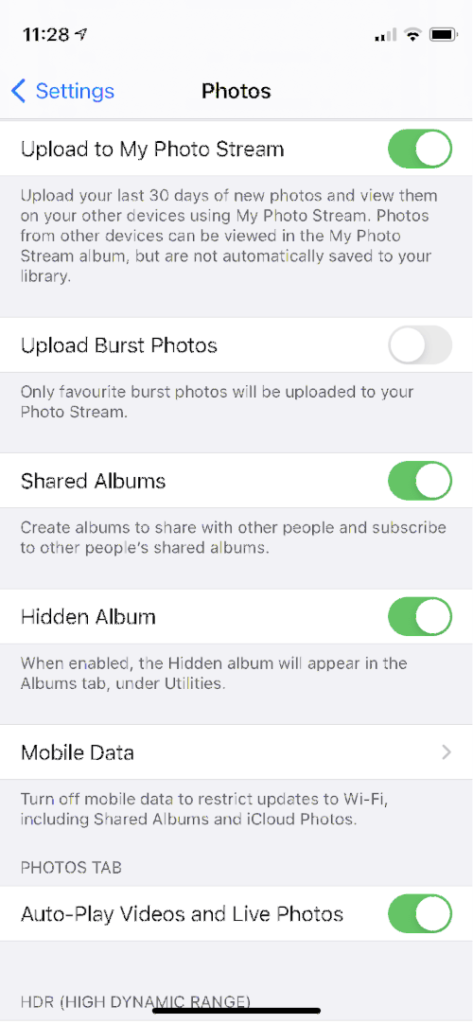
Ladda upp dina senaste 30 dagar med nya foton och visa dem på dina andra enheter med Min fotoström. Foton från andra enheter kan ses i albumet Min fotoström, men de sparas inte automatiskt i ditt bibliotek. (StackExchange)
Tyvärr hjälper detta inte dig att få tillbaka permanent raderade foton. Allt i din fotoström kommer fortfarande att hittas i ditt Nyligen borttagna album.
2. Inte användbart: Ditt fotobibliotek kan lagras i iCloud
iCloud Photos lagrar hela ditt fotobibliotek i iCloud. Härifrån kan den synkroniseras till dina andra datorer och enheter eller nås online från iCloud.com webbsajt.
Eftersom du förmodligen kommer att behöva betala för ytterligare iCloud-lagring, är detta inte aktiverat som standard. Du kan göra det från avsnittet Foton i appen Inställningar på din iPhone.
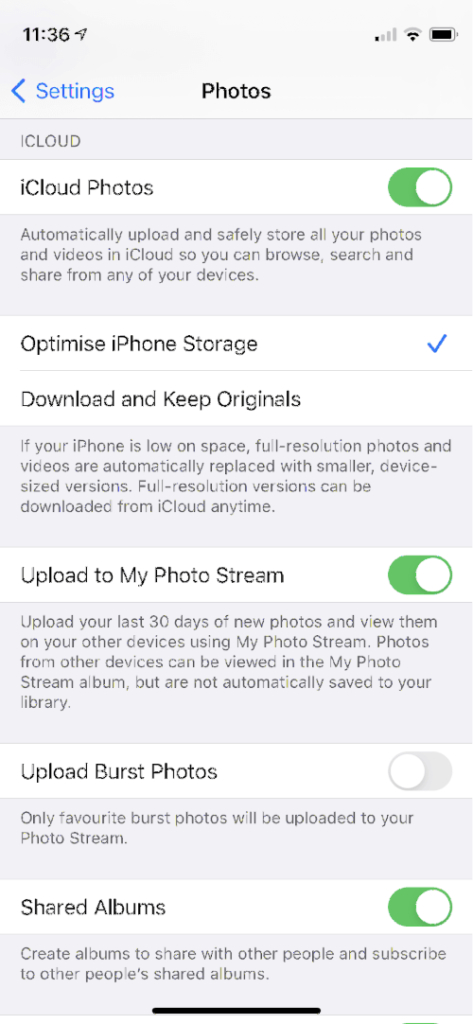
Tyvärr kommer detta inte att hjälpa dig när du tar bort ett foto från din iPhone eftersom det betyder att det också kommer att raderas från iCloud Photos. Men det är ett bekvämt sätt att överföra dina bilder till en ny telefon.
3. Möjligen användbart: Dina foton kan säkerhetskopieras i iCloud
Du kan också använda iCloud för att säkerhetskopiera din iPhone. Detta säkerhetskopierar de flesta av dina data såvida de inte redan finns i iCloud.
Kommer dina bilder att säkerhetskopieras? Ja, om du inte använder iCloud Photos, som vi diskuterade ovan.
[iCloud-säkerhetskopior] inkluderar inte information som redan finns lagrad i iCloud, såsom kontakter, kalendrar, bokmärken, anteckningar, påminnelser, röstmemos4, meddelanden i iCloud, iCloud-foton och delade foton. (Apple Support)
Du kan aktivera iCloud Backup från iCloud-delen av telefonens Inställningar-app.
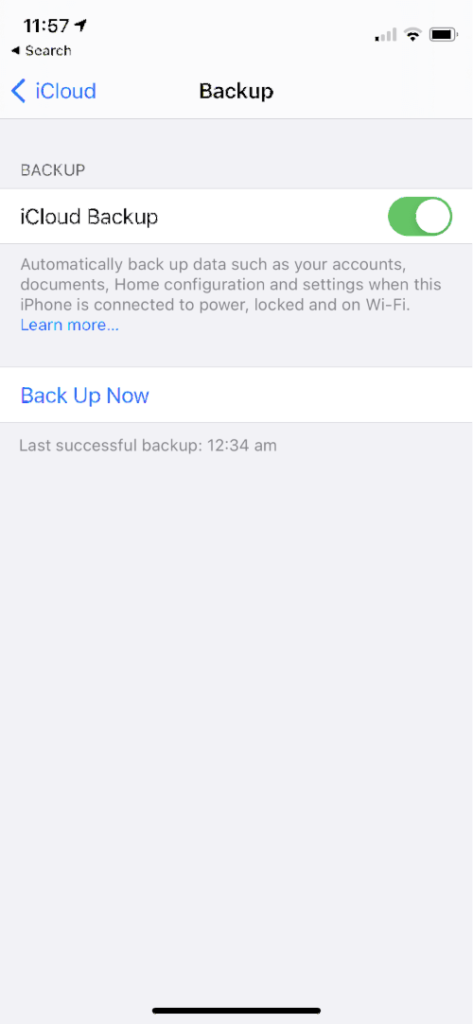
Är detta användbart? Kanske, men förmodligen inte. De flesta som betalar för extra iCloud-lagring skulle också dra nytta av iCloud Photos – vilket innebär att deras bilder inte kommer att säkerhetskopieras till iCloud.
Men om du använder iCloud Backup och inte iCloud Photos, kan dina raderade bilder finnas i en säkerhetskopia på iCloud. Tyvärr kommer att återställa den säkerhetskopian att skriva över allt på din telefon. Det betyder att du kommer att förlora alla nya foton och dokument som skapats sedan säkerhetskopieringen. Det är inte heller idealiskt.
Lösningen är att använda programvara för dataåterställning. Dessa appar kanske kan återställa dina bilder direkt från din iPhone, men det är tidskrävande och inte garanterat. Lyckligtvis låter många av dessa appar dig välja bara de foton du vill ha från din iCloud-säkerhetskopia. Läs mer i vår Bästa iPhone Data Recovery Software runda upp.
Avslutande tankar
I de flesta fall är iCloud till liten hjälp för att återställa förlorade bilder eller någon annan typ av filer. I mina ögon betyder detta att Apple helt enkelt inte har tänkt igenom problemet tillräckligt noga. Du måste använda alternativa lösningar och lösningar från tredje part för att få jobbet gjort.
Säkerhetskopiering av din iPhone till din Mac eller PC kommer att skapa en säkerhetskopia av dina foton. Detta är en manuell uppgift som du måste komma ihåg att göra då och då. De flesta dataåterställningsprogram som kan extrahera bilder från iCloud kan också extrahera dem från iTunes.
Vissa webbtjänster kan säkerhetskopiera din iPhones foton automatiskt. Du kan behöva lägga ut lite pengar, men du kommer att få betydande sinnesro. Några exempel är Dropbox, Google Photos, Flickr, Snapfish, Prime Photos från Amazon och Microsoft OneDrive.
Slutligen kanske du vill överväga en tredje part moln backup lösning. Många av de bästa tjänsterna stöder iOS.
Läs också
- Hur man åtgärdar SD-minneskortfel: Den ultimata guiden
- Hur man laddar ner alla foton från Facebook
- Hur man skärminspelning på din iPhone eller iPad
- Hur man rensar ‘System Data’-lagring på Mac
- Hur man tar bort dubbletter av foton på iPhone med Gemini Photos
- Hur man tömmer papperskorgen eller hämtar borttagna objekt på iPad
Senaste artiklarna